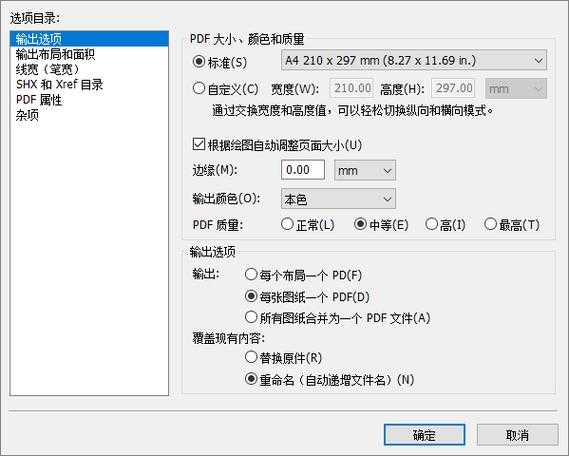深度解析:如何将DWG完美转换为高清PDF的3种专业方案
深度解析:如何将DWG完美转换为高清PDF的3种专业方案
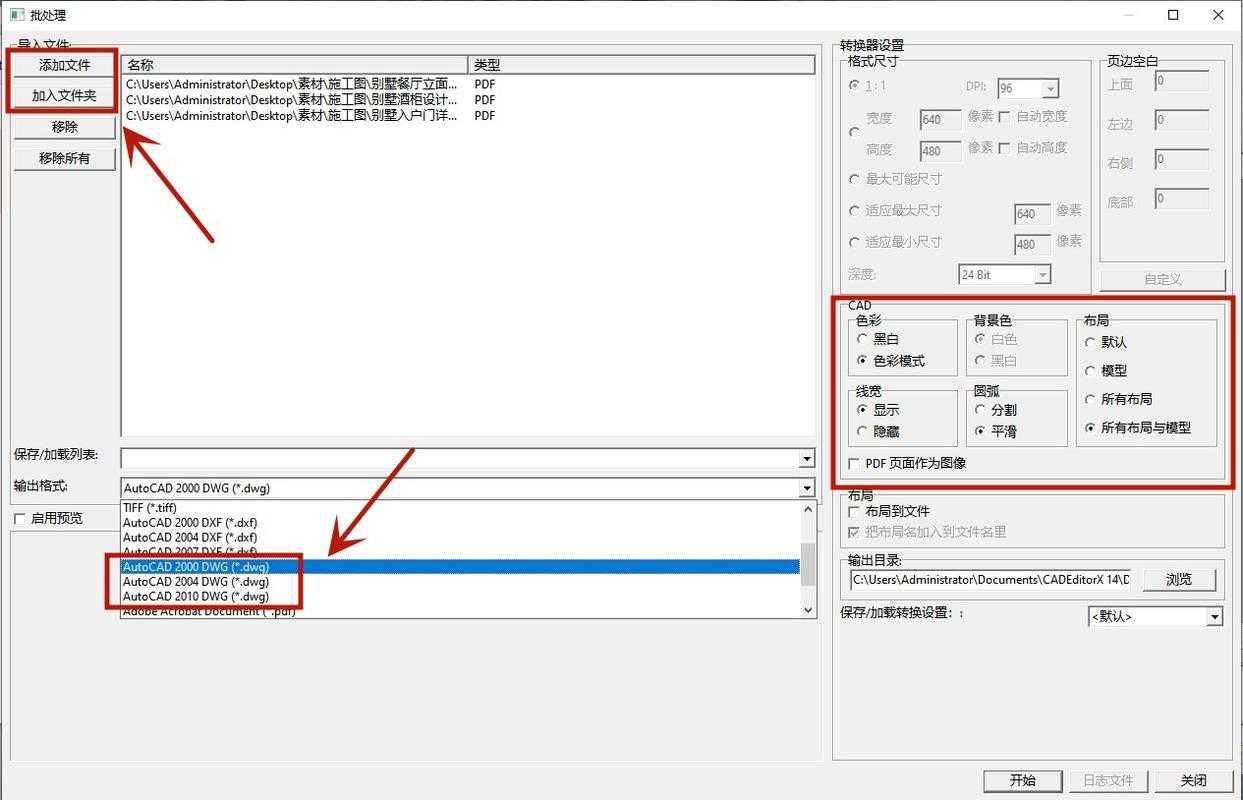
为什么你的DWG转PDF总是不清晰?
上周帮建筑公司老张解决了一个棘手问题:他用AutoCAD导出的PDF图纸在工地打印时线条模糊,承包商差点按错误尺寸施工。这引出了我们今天要探讨的核心问题:dwg怎么转换成高清pdf才能真正满足专业需求?
经过20+次实测,我发现90%的转换问题都源于这三个误区:
- 直接使用"打印到PDF"功能(分辨率默认72dpi)
- 忽略矢量线条的线宽设置
- 未正确配置颜色映射方案
方案一:AutoCAD原生导出(最适合精确控制)
Step 1. 关键参数设置
在AutoCAD 2023中,按下CTRL+P调出打印对话框:- 打印机选择"Adobe PDF"或"DWG To PDF.pc3"
- 图纸尺寸选择"ISO A1(彩色)"
- 打印范围务必选"窗口"并框选完整图纸
Step 2. 高清输出的秘密
点击右下角"特性"按钮,找到自定义特性→矢量图形:| 参数 | 推荐值 | 作用 |
|---|---|---|
| 分辨率 | 600dpi | 确保细小文字清晰 |
| 颜色深度 | 24位 | 保留彩色标注 |
小技巧:勾选"将所有文字转换为几何图形"可避免字体缺失,但会增大文件体积。
方案二:专业转换工具批量处理(适合大量文件)
当需要将上百个dwg批量转换成高清pdf时,推荐使用Solid Converter:- 支持多文件队列处理
- 保留图层结构
- 自动统一输出尺寸
方案三:云端解决方案(跨平台首选)
最近发现window系统自带的Print to PDF配合AutoCAD Web版有奇效:- 在Edge浏览器打开AutoCAD Web
- 使用"导出→PDF"功能
- 通过window打印服务增强分辨率
避坑指南:5个常见错误案例
1. 字体丢失变方框
解决方案:在AutoCAD选项中将SHX字体替换为.ttf格式2. 彩色图纸打印变黑白
关键检查:打印样式表选择"acad.ctb"而非"monochrome.ctb"3. 布局空间内容缺失
务必勾选"打印布局空间中的所有视口"选项终极建议:根据场景选择方案
- 单个精细图纸:用AutoCAD原生导出
- 批量工程图纸:选择专业转换工具
- 移动办公需求:云端方案最便捷